
In dit digitale tijdperk vormt afstand geen belemmering meer voor het delen van entertainment. Of je nu met vrienden, familie of je partner bent, je kunt nu je kijkervaring synchroniseren, waar je ook bent. Dit artikel laat je zien hoe je samen Netflix kunt kijken op zowel computers als mobiele apparaten, en geeft tips voor het genieten van hoogwaardige filmcontent en antwoorden op veelvoorkomende problemen, zodat je gemakkelijk een online filmfeestje kunt beginnen.
Inhoudsopgave Samen Netflix kijken op computersSamen Netflix kijken op Android/iPhoneBonus: Hoe je Netflix-content zonder beperkingen in MP4 kunt delenVeelgestelde vragen over samen kijken op NetflixConclusie
Computers bieden grote schermen, uitstekende geluidskwaliteit en een lange batterijduur, waardoor ze ideaal zijn voor het organiseren van een filmavondje. Hier zijn twee methoden om je Netflix-kijkervaring op een computer te synchroniseren.
Teleparty (voorheen Netflix Party) is een veelgeprezen Chrome-extensie die de weergave synchroniseert met Netflix, Disney Plus, Hulu en andere streamingdiensten, terwijl deelnemers in realtime kunnen chatten via een geïntegreerde zijbalk. Volg deze gedetailleerde stappen om Teleparty te gebruiken:
Met Teleparty kunt u bovendien de weergave regelen en de videokwaliteit aanpassen, zodat alle deelnemers kunnen genieten van een soepele kijkervaring.
Discord is een populaire communicatietool die niet alleen tekst- en voicechat ondersteunt, maar ook schermdelingsfunctionaliteit biedt. Dit maakt het een geweldige optie voor het synchroniseren van Netflix-weergave. Zo gebruik je Discord voor een gedeelde Netflix-kijksessie:
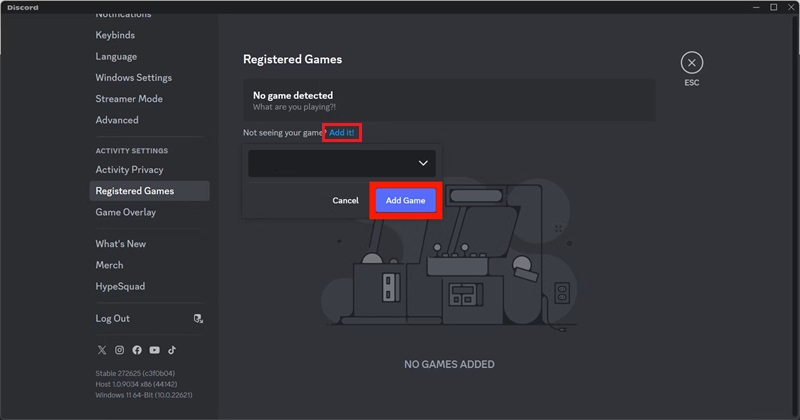
Met Discord wordt niet alleen je kijkervaring gesynchroniseerd, maar kun je ook de reacties van je vrienden zien. Dit voegt een boeiend en interactief element toe aan de sessie.
Voor degenen die liever een telefoon of tablet gebruiken, zijn er speciale oplossingen beschikbaar. Hieronder vind je twee methoden om Netflix te synchroniseren met mobiele apparaten.
Rave is een videoparty-app die speciaal is ontworpen voor mobiele apparaten en Netflix ondersteunt, naast andere platforms zoals Disney+, YouTube en Amazon Prime. Zo werkt het:
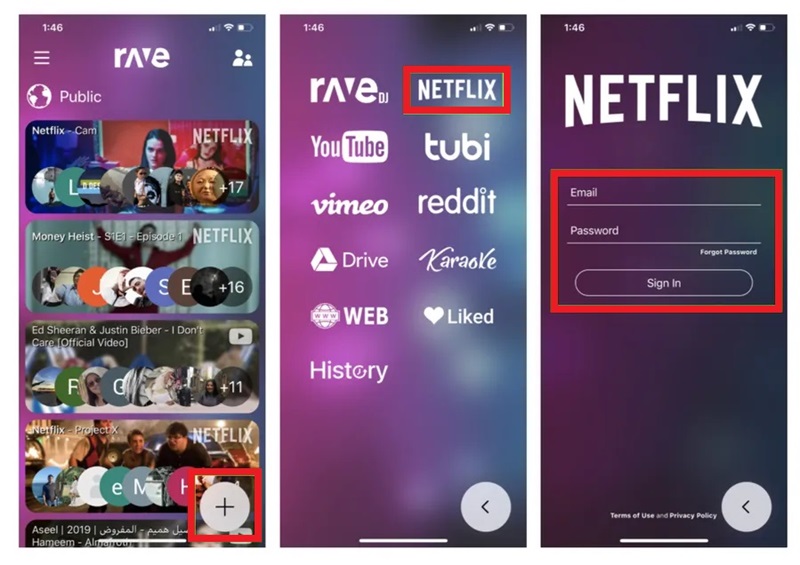
Een andere optie is om te gebruiken Zoom voor schermdeling, wat ook goed kan werken op mobiele apparaten. Zo doe je dat:
Deze methode is ideaal voor kleine groepen, omdat iedereen het scherm kan zien en in real time kan reageren.
Hoewel de bovenstaande tools online streaming mogelijk maken, kunnen netwerkschommelingen en DRM-beperkingen het afspelen soms belemmeren. Voor een stabielere, advertentievrije ervaring kunt u Netflix-content downloaden als MP4-bestanden om offline te kijken of te delen via schermdeling.
Voer de DumpMedia Netflix Video DownloaderDeze handige tool is beschikbaar voor zowel Windows en Mac, waarmee je Netflix-films en -series kunt downloaden en converteren naar MP4- of MKV-formaat voor offline kijken. De belangrijkste voordelen zijn:
Download gratis Download gratis
Hier is hoe te gebruiken DumpMedia:

Met deze aanpak omzeil je streamingbeperkingen en DRM-restricties, zodat je Netflix-content van hoge kwaliteit op je apparaat kunt opslaan en deze vervolgens zonder beperkingen met vrienden kunt delen via Zoom of andere tools.
Momenteel biedt Netflix geen officiële 'samen kijken'- of partymodus. Om auteursrechten te beschermen, beperkt Netflix de integratie van een native gesynchroniseerde afspeelfunctie. Daarom zijn tools van derden zoals Teleparty, Rave en Scener populaire oplossingen voor een gedeelde kijkervaring.
Hoewel iOS 15 de SharePlay-functie van FaceTime introduceerde – die platforms zoals Disney+, HBO Max, Hulu en Paramount+ ondersteunt – staat Netflix niet op die lijst. Door echter de DumpMedia Met Netflix Video Downloader kunt u content downloaden als MP4- of MKV-bestanden. Vervolgens kunt u uw scherm delen via FaceTime en samen kijken.
Kortom, je kunt fysieke afstand overbruggen en samen van Netflix genieten met behulp van tools van derden zoals Teleparty, Discord, Rave en Zoom. Daarnaast DumpMedia Netflix Video Downloader biedt een betrouwbare back-up waarmee je hoogwaardige Netflix-content kunt downloaden voor offline of gedeeld gebruik. Welke methode je ook kiest, je kunt onvergetelijke filmavonden met je dierbaren creëren: geweldige films kijken, plotwendingen bespreken en iedereen wat dichter bij elkaar brengen. Probeer deze methoden eens uit en begin vandaag nog met je online filmfeestje!
